Hướng dẫn cách cài đặt và sử dụng email bằng MS OutLook
Cài đặt và sử dụng MS Outlook
1.1. Cài đặt MS Outlook
MS Outlook_ Microsoft Outlook_ là một phần mềm xử lý Mail của Microsoft được tích hợp cùng bộ công cụ Microsoft Office. Việc cài đặt hoàn toàn đơn giản như khi bạn cài đặt Office. Bạn cần một bản Office tương thích với hệ điều hành hiện tại đang dùng, việc cài đặt được hướng dẫn bằng hình ảnh trực tiếp rất đơn giản Chọn Office Outlook hoặc Office Enterprise_Outlook sẽ được tích hợp trong bộ cài đặt Ms Word, Exel,...
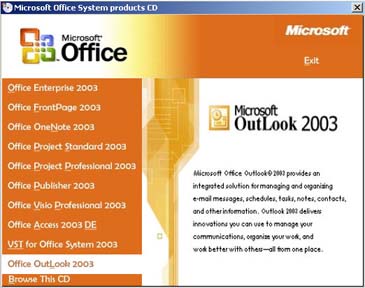
Nhập User name, Organization,... hoặc để mặc định
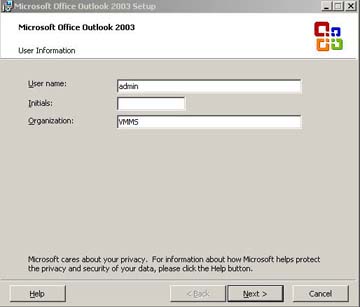
Chấp nhận điều kiện sử dụng của Microsoft, chọn kiểu cài đặt và thư mục cài đặt
1.2. Sử dụng MS Outlook
Để sử dụng bạn cần phải thiết lập ít nhất một tài khoản email trên đó. Bạn vào Start > Program > Microsoft Office > Microsoft Office Outlook.
Thiết lập tài khoản email
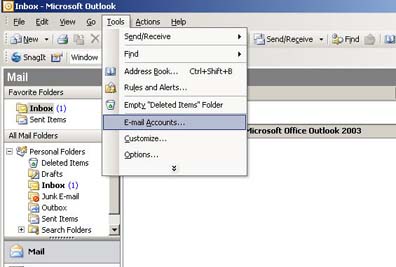
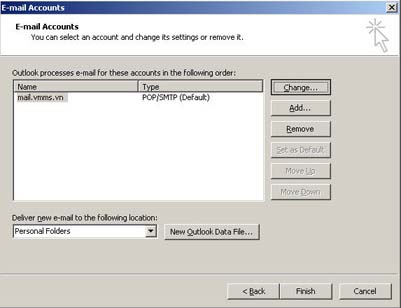
Trong hộp thoại tiếp theo chọn kiểu server mail là POP3. Bạn điền đầy đủ thông tin của tài khoản email của bạn (Incoming, Outgoing mail thường có dạng: mail.[tên miền của bạn]) vào hộp thoại tiếp theo
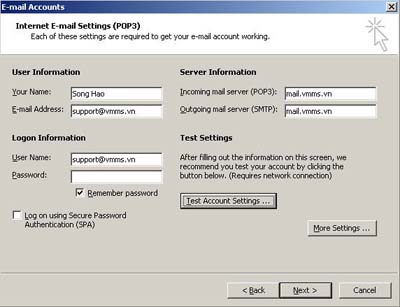
Chọn: More Settings...
Thẻ General: Reply E-Mail là địa chỉ nhận thư reply qua một địa chỉ khác-nếu bạn không muốn nhận reply bằng địa chỉ mail đang thiết lập;
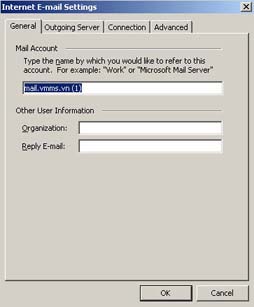
Thẻ Outgoing Server : Chọn như trong hình
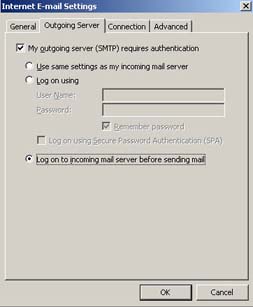
Thẻ Conection: trong hình là trường hợp bạn dùng mạng trong một mạng nội bộ_có thể chọn Connect via Modem... nếu máy của bạn còn có modem quay số trong trường hợp mạng nội bộ bị lỗi; Nếu bạn dùng mạng gia đình_trực tiếp kết nối mạng internet từ chính máy của mình_ bạn cần chọn Conect using my phone line, khi đó bạn phải chọn loại modem của mình từ menu thả xuống Menu.
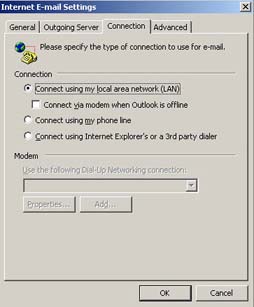
Thẻ Advanced: Chỉ thay đổi Server Timeout, Delivery nếu thấy cần thiết
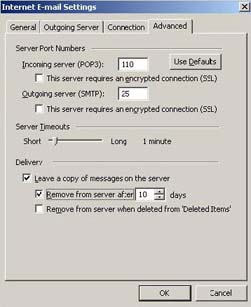
Sau khi đã thiết lập xong các thuộc tính bạn có thể test kiểm tra các thiết lập của mình đã đúng hay chưa bằng cách chọn Test Account Settings...
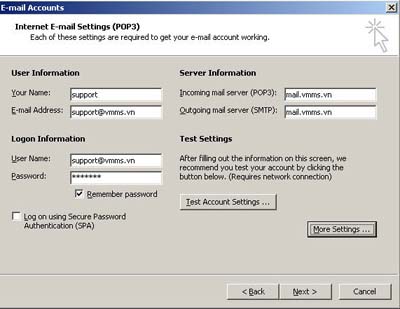
Chọn Close để đóng cửa sổ test, chọn Next và Finish để hoàn thành công việc.
Như vậy mọi thiết lập cho email của bạn đã thành công và bây giờ bạn đã có thể an tâm làm việc với E-Mail của mình.
 K.Thuật: 0963.88.63.63
Q.Trị Web: 0962.89.82.82
Hướng dẫn thanh toán
Kho giao diện đẹp
K.Thuật: 0963.88.63.63
Q.Trị Web: 0962.89.82.82
Hướng dẫn thanh toán
Kho giao diện đẹp
 K.Thuật: 0963.88.63.63
Q.Trị Web: 0962.89.82.82
Hướng dẫn thanh toán
Kho giao diện đẹp
K.Thuật: 0963.88.63.63
Q.Trị Web: 0962.89.82.82
Hướng dẫn thanh toán
Kho giao diện đẹp


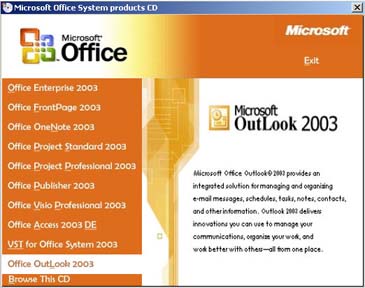
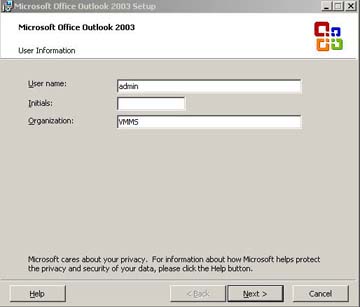
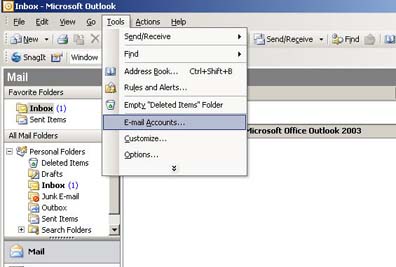
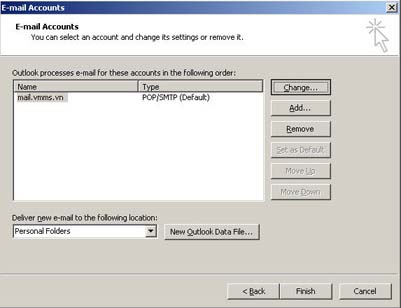
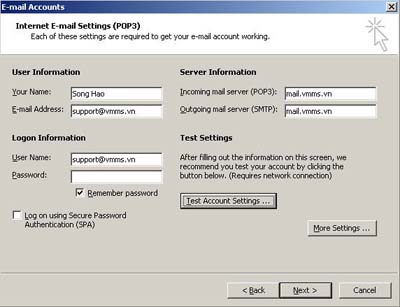
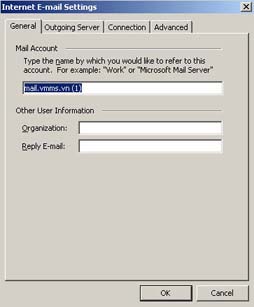
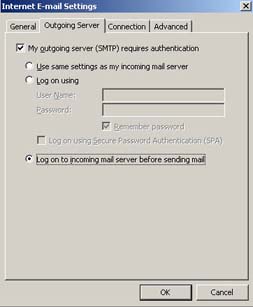
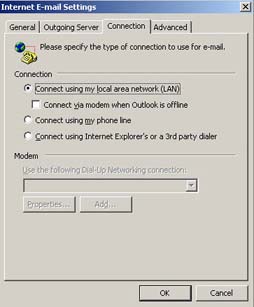
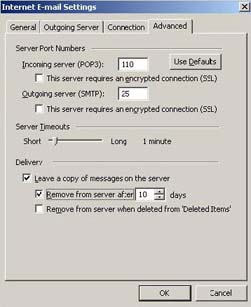
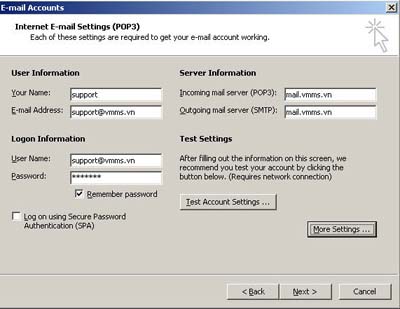













 K.Doanh:
K.Doanh:
 K.Thuật:
K.Thuật:

